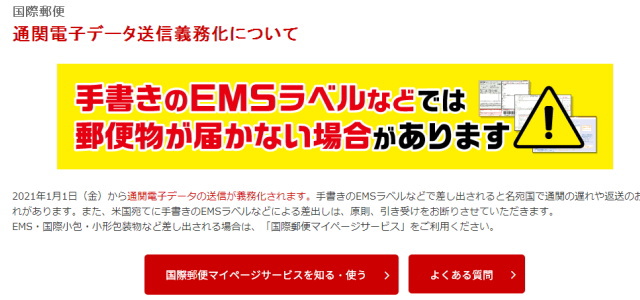
(2024年3月1日以降は全ての国・地域宛てで手書きのラベルが利用不可となります)
海外宛ての荷物(国際郵便物)に対し、2021年1月1日以降は通関電子データ送信が義務化され、手書きのEMSラベルではなく、ラベルの印刷が必須となるため、国際郵便マイページサービス(無料)を使って「EMSラベルの作成と印刷する方法」についてご紹介。
※手書きのEMSラベルなどでは郵便物が届かない場合があります。
※パソコン、プリンタ、A4用紙の準備が必要です。
国際郵便マイページを使えば「通関電子データ」として名宛国へ送信!
セキュリティ向上のため、物品を内容品とする国際郵便物を送る場合、差出人の住所・氏名や内容品などの情報を電子化した「通関電子データ」を事前に送信する事が義務化されるのですが、「国際郵便マイページサービス」を利用し、EMSラベルを作成する事で、入力した情報が通関電子データとして名宛国へ送信されます。
国際郵便マイページで「会員登録・ログイン」
国際郵便マイページサービスへアクセスし、個人のお客さま、または法人のお客さまを選択し、画面の手順に沿って仮登録を行った後。登録したメールアドレスに届くメールの本文に従って本登録を行います。
本登録を行ったメールアドレスおよびパスワードを入力してログインします。
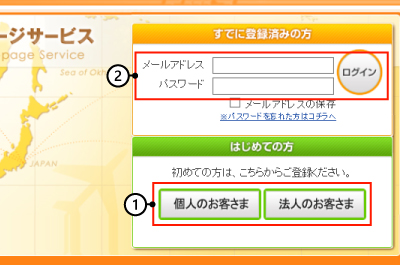
専用の「パウチ請求」を行ってから「ラベルを作成」
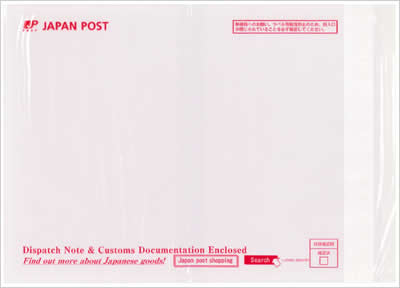
作成されたEMSラベルやインボイスは、「専用のパウチ」へ入れて、海外へ出荷する郵便物へ貼り付ける必要があるため、予め最寄りの郵便局で「パウチ請求」を行います。
※パウチの在庫状況は郵便局により異なるため、大量に必要な場合等は、事前に郵便局への問い合わせが必要です。
次に「送り状作成」へ進みます。
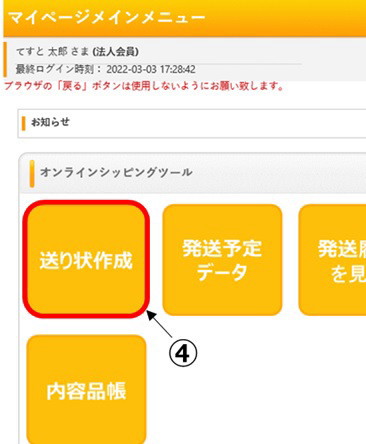
ご依頼主・お届け先登録
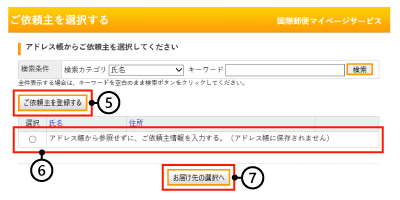
「ご依頼主登録」を行い「お届け先登録」を行います。
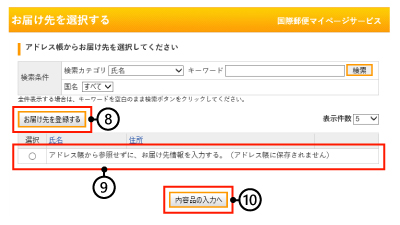
「お届け先登録(入力)」ページで、お届け先の「メールアドレス」を入力しておくと、都度お届け先へも「海外交換局到着」や「通関検査中」などの通知を入れる事も可能になります。
※お届け先の国・地域によっては、配送情報を取得出来ない場合があります。

発送種別と内容品の登録
※宛先国や発送種別によっては、選択できない項目や選択が不要のため表示されない項目があります。
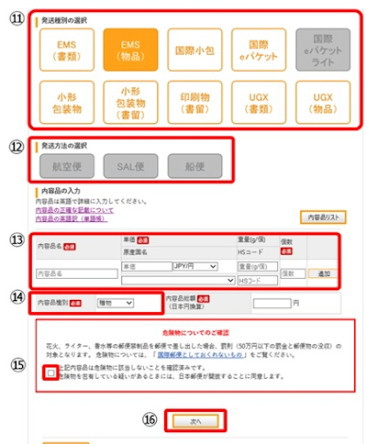
⑪発送種別「EMS(物品)」を選択します。
※⑫の発送方法は小型包装物・国際小包・印刷物の場合のみ
⑬内容品の登録を行います。
内容品名、単価(税抜き)および個数を入力し、登録ボタンをクリックします。内容品が複数ある場合、同じ手順で登録を行います。
⑭内容品の種別の選択「贈物」と、内容品総額の確認をします。
(EMSで送る場合は「贈物」に「チェック」を入れて税金対策)
⑮危険物についてのご確認に同意します。
⑯次へをクリックして次へ進みます。
発送関連情報登録
※宛先国や発送種別によっては、選択できない項目や選択が不要のため表示されない項目があります。
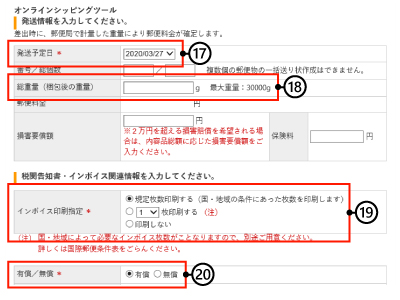
⑰発送予定日を登録します。
※当日から1週間以内で選択が可能ですが、原則、発送予定日通りに差し出しましょう。
⑱総重量を入力します。
※通関電子データとして送信するため、可能な限り正確に入力します。
⑲インボイスの規定枚数印刷を選択します。
⑳ここでは、⑭で「贈物」を選択しているため「無償」を選択し、登録内容の確認へをクリックして次へ進みます。
※有償:通販等相手から代金を受領する場合など。
※無償:個人的な物品サンプルの送付、返送の場合など。
確認・印刷・発送

・確認画面でこれまで入力した内容を確認し最下段にある送り状を登録するをクリックします。
・ご利用に当たっての注意事項が表示されるので、注意事項に同意して印刷をクリックします。
・ページ中央の【お客さま印字内容確認画面】にポインタを重ねると、印刷ボタンが表示されるので、印刷ボタンをクリックし、プリンターで印刷します。
※印刷ボタンのデザインは、利用のブラウザによって異なります。
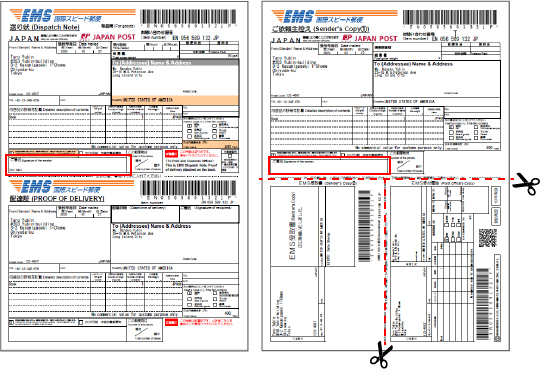
・画面の指示または「送り状の取り扱い」を参考に、署名欄すべてに自筆で署名をします。また、切り離しが必要なラベルについて、はさみ等で切り離し、パウチに封入するラベルと合わせて差出します。
■ プリンターをネットで探す・・・amazon(アマゾン)で探す | 楽天市場で探す
■ EMSラベル印刷用プリンターに関するおすすめの記事

「国際郵便マイページサービス」パソコン版の使い方

EMSよりも送料が安い「国際eパケット」についての記事

「現在の国際郵便の運航状況を調べる方法」についての記事
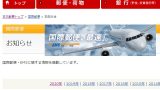
簡単に「海外向け通販を始める」のにおすすめな記事
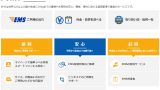
- 2025年3月末までに「3Dセキュア2.0」の導入が義務化されます 2025年3月14日
- 中国向けに海外通販を簡単に始めるなら「BASE」がおすすめ! 2024年6月4日
- 「BASE」なら海外からの注文業務を国内代行事業者におまかせ可能に! 2024年2月4日
- 「SBペイメントサービス」が「Alipay+」と「WeChat Pay」にも対応! 2023年9月2日
- EU加盟国等宛て国際郵便物に「HSコード類の送信」も必要となります 2023年4月23日

